
- •1 Призначення та функціональні можливості комп'ютеризованої технології "Геопошук"
- •Технологічна схема комп'ютеризованої обробки та інтерпретації матеріалів каротажу нафтогазових свердловин з застосуванням технології "Геопошук"
- •3 Формування інтегрованої (робочої) бази даних (рбд)
- •3.1. Завантаження даних програмою AutoLoad
- •4 Оперативна інтерпретація гдс
- •4.1 Побудова планшетів геофізичних даних
- •Збереження/загрузка планшету, типи файлів
- •Короткий огляд меню
- •Шкала глибин
- •4.2. Розчленування розрізу на пласти
- •4.3 Оцінка якості даних електрокаротажу
- •4.4 Комплексна інтерпретація електрометрії
- •Вибір способу інтерпретації
- •4.5 Оцінка фільтраційно-ємнісних властивостей гірських порід та колекторів з застосуванням універсального інтерпретатора формул
- •4.6 Програми розпізнавання образів для рішення геологічних завдань (Dbmine) (блок - Генератор формул)
- •Процедура створення формули для апроксимації
- •4.7 Формування геофізичного висновку за результатами каротажу
- •Зведена інтерпретація матеріалів гдс
- •5.1 Побудова геологічних розрізів, перетинів
- •Побудова кореляційного профілю
- •Побудова карт геофізичних поверхонь
Побудова кореляційного профілю
Кореляція між прошарками різних свердловин будується в полях типу Пласты на профілі.
Побудуйте профіль.
Виберіть режим
Установки|Режим вывода|Редактирование данных.
Виберіть режим
Данные|Корреляционная схема|Соединение прошарков.
Натисніть лівою кнопкою миші на прошарок в полі Форма однієї свердловини.
Натисніть лівою кнопкою миші на відповідний прошарок в полі Форма іншої свердловини. В результаті в полях типу Пласты між цими двома полями типу Форма має з'явитись з'єднання у вигляді зафарбовування літологією.
6. Ще раз натисніть лівою кнопкою миші на прошарок в полі Форма однієї свердловини, а потім іншої. Має з'явитися з'єднання між цими прошарками. Операцію можна повторювати багато разів.
Виклинювання створюється при натисканні лівої кнопки миші на прошарку (рис. 5.6), а потім в області розрізу на полі Пласты.
Для знищення з’єднань виберіть режим Данные|Корреляционная схема|Удаление соединений. В цьому режимі для знищення з’єднань потрібно натиснути лівою кнопкою миши на ділянку з’єднання в кожному полі Пласты. Знищити всі з'єднання у вибраних полях або у всіх полях зразу за допомогою команди данные|Корреляционная схема|Удаление всех соединений.
Як обумовлено програмою, для кореляції використовуються літологічні картинки. Код літології для зафарбовування кожного з'єднання вибирається із прошарку поля Форма, з якого починається утворення з'єднання. В програмі ПЛАНШЕТ реалізовано можливість побудови кореляції за насиченням або за літологією і насиченню одночасно, а також за будь-яким параметром DBM, для якого вибрано файл зафарбовування (рис. 5.7). Для обрання параметру зафарбовування з'єднань викличте діалог Заливка соединений (команда Данные|Корреляционная схема|3аливка соединений).
5.3 Зв'язок з іншими додатками Геопошуку
Програма ПЛАНШЕТ є інтегрованою частиною пакету комплексної обробки геофізичної інформації - Геопошуку. Компоненти Геопошуку, в тому числі і програма ПЛАНШЕТ, в першу чергу взаємодіють через читання/запис в робочу БД. Робота всіх додатків Геопошуку з БД здійснюється за допомогою mpserver.dll.
Крім того, через меню «!» можна викликати найважливіші додатки Геопошуку (рис. 5.8).

Рисунок 5.6 - Режим побудови кореляційної схеми

Рисунок 5.7 - Використання літології або насичення для зображення кореляції прошарків

Рисунок 5.8 - Виклик програм технології Геопошук з Планшета
Побудова карт геофізичних поверхонь
Програма картопобудови (MpSurf.exe) призначена для 3-мірної інтерпретації та оперативного дослідження геофізичної інформації на рівні родовища. Вона забезпечує геофізика набором необхідних інструментів аналізу:
картами геофізичних поверхонь;
вертикальними розрізами земної кори і 2-мірних діаграм геофізичних параметрів;
"кубиками", вирізаними з надр, і 3-мірними діаграмами геофізичних параметрів.
В основі програми MpSurf лежить цілий спектр математичних методів і моделей, що доповнюють один одного:
3-мірна сплайн-апроксимація;
мінімальної кривизни;
ковзної площини;
геостатистики (крігінг);
натуральної округи;
множинна регресія;
інтерполюючі нейронні мережі.
(Всього 8 методів апроксимації і 5 методів інтерполяції).
Приклад побудованої поверхні програмою картопобудови MpSurf продуктивного горизонту, геологічного розрізу по лінії свердловин та зображення поверхні продуктивного горизонту у об'ємному вигляді показано на рис. 5.9.
Програма "Картопобудови" підтримує побудову кореляційних схем, профілів з урахуванням просторового розташування і кривизни свердловин. Основний інструмент рішення задач на рівні родовища — програма картопобудови. Типовий приклад такої комплексної задачі — підрахунок запасів вуглеводнів.
Вихідні дані для цієї задачі — сукупність оброблених свердловин з інклінометрією і координатами. Бажано також мати кілька дійсних карт і координати сейсмічних порушень (розломів, зрушень тощо).
Програма картопобудови підтримує безліч методів, серед яких найбільш популярні - двовимірні сплайни, крігінг, метод мінімальної кривизни. Програма автоматично вибирає і рекомендує придатний метод.
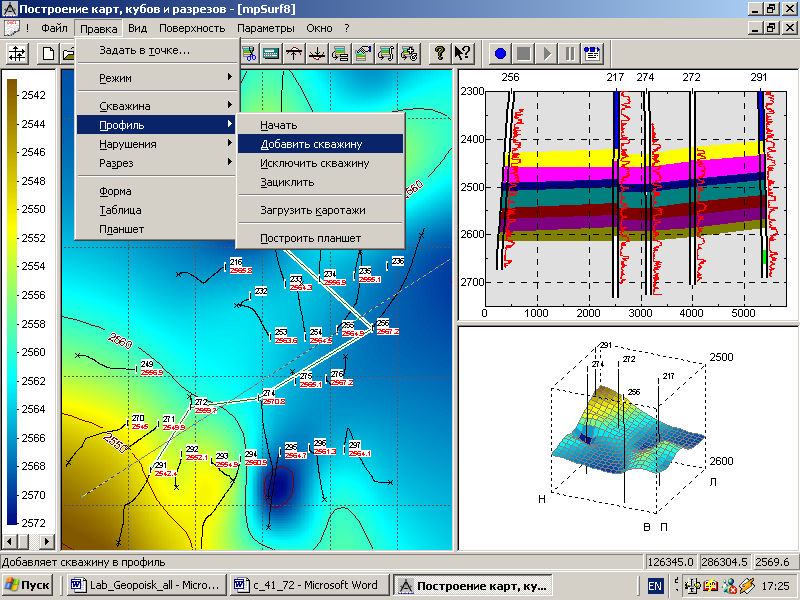
Рисунок 5.9 - Приклад побудови карти поверхні продуктивного горизонту, його зображення у тривимірному просторі, побудова кореляційного профілю по лінії свердловин
Якщо є карти інших горизонтів, їх можна використовувати як поверхні-аналоги. Враховуються порушення (тектонічні елементи). Будуються карти імовірності виявлення нафти, газу і конденсату, дисперсії помилки картопобудови, потужність горизонту обчислюється за формулою як різниця підошви і покрівлі, нарешті будуються карти щільності запасів кожного виду сировини. Область існування об'єкта обмежується складною умовою: імовірність більше порога імовірності, дисперсія помилки менше порога помилки і потужність шару більше мінімальної потужності. Підраховуються інтегральні значення по картах щільності запасів. Це і є обсяг запасів сировини кожного типу. Усі перелічені дії забезпечуються програмою "картопобудови", там же можна відредагувати карти й область їх існування. Програма підтримує візуалізацію карт, кубиків, і розрізів/кореляційних схем. Усі ці види зображення можна розмістити як складений документ і роздрукувати. Підтримується експорт у вигляді ґрат SURFER'a, точкових значень з координатами, растрових і векторних картинок для вклейки в текстові висновки і планшети.
Початок роботи
Крок 1. Запустіть програму MpSurf . Це можна зробити будь-яким стандартним способом. Програма MpSurf знаходиться у каталозі (папці), куди було встановлено Геопошук; крім того, її піктограма додана в меню Старт (Построение карт, кубов и разрезов).
Крок 2. Виберіть пункт Создать меню Файл З'явиться діалог створення проекту. В цьому діалозі необхідно:
встановити шляхи до файлу бази даних (БД);
вибрати напрямок координатних осей X та Y;
в
 ибрати
родовище (родовища) для занесення (рис.
5.10).
ибрати
родовище (родовища) для занесення (рис.
5.10).
Рисунок 5.10 - Меню вибору родовища і установки напрямку осей координат
Увага! Інформація, яку Ви занесете на цьому етапі, встановлюється у проекті на весь період його існування. Зокрема, для того, щоб змінити напрямок осей координат, Вам потрібно створити ще один проект і повторно виконати розрахунок всіх поверхонь.
Для вибору файлу бази даних натисніть кнопку Просмотр (...). З'явиться стандартний діалог Открыть файл. Вибраний Вами файл буде автоматично занесено в поле шляху до БД. Для прискореного вибору однієї з зареєстрованих в пакеті БД натисніть кнопку Выбрать из зарегистрированных. З'явиться список логічних імен зареєстрованих файлів. Вибраний Вами файл бази даних буде автоматично занесений в поле шляху до БД. Вкажіть як потрібно орієнтувати осі координат. Натисніть кнопку Ввод. у вікні програми з'явиться вікно проекту (рис. 5.11).
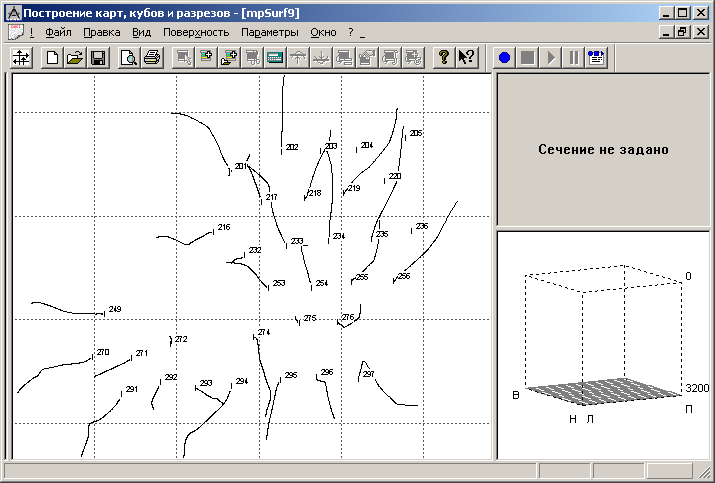
Рисунок 5.11 - Введення свердловин у програмі MpSurf
В ікно
проекту поділяється на 4 поля (рис. 5.12).
Центральне, найбільше, поле - це поле
карти, вигляд
зверху. Після виконання кроку 2 пункту
1.1 Ви побачите на цьому полі розташування
свердловин. В подальшому на полі
карти буде
зображуватися рельєф та ізолінії
активної поверхні. Справа від поля
карти одне
під іншим розташовані 2 чистих поля.
ікно
проекту поділяється на 4 поля (рис. 5.12).
Центральне, найбільше, поле - це поле
карти, вигляд
зверху. Після виконання кроку 2 пункту
1.1 Ви побачите на цьому полі розташування
свердловин. В подальшому на полі
карти буде
зображуватися рельєф та ізолінії
активної поверхні. Справа від поля
карти одне
під іншим розташовані 2 чистих поля.
Верхнє - це поле розрізу (або розтину). На ньому буде показана вертикальна схема розміщення пластів вздовж вказаної Вами лінії розтину, проекція кореляції свердловин на лінію розтину або графік зміни параметра вздовж тієї ж лінії.
Рисунок 5.12 - Вікно проекту програми MpSurf
Нижнє - поле тримірного вигляду (або куба). Ви зможете побачити на ньому зображення першої поверхні, як тільки її буде розраховано. До того часу доступні тільки зображення свердловин. Куб можна "крутити" по горизонталі та вертикалі, переміщуючи уявну точку зору і таким чином роздивлятися поверхню з усіх боків.
Зліва розміщене поле умовних позначень. На початку воно приховане (має нульову товщину), однак розміри цього поля, як і всіх інших, змінюють шляхом пересування роздільників мишкою. В полі підказки Ви можете, на свій вибір, відображати умовні позначення свердловин, пластів на розрізі, ізоліній на карті, каротажів на розрізі, літологічну колонку, типи насичення чи палітру - відповідність кольору точки рельєфу на карті глибинам або значенням параметра.
Розрахунок поверхні
Виберіть пункт Создать меню Поверхность
Крок 1.
Ця команда викликає послідовність розрахунків діалогів, в результаті якої в проект буде добавлена нова поверхня, що включає функцію розрахунку значень за координатами, підкладку (кольорову растрову картину) і ізолінії.
Отож на екрані з'явився перший діалог цієї послідовності (рис. 5.13).
Крок 2. Встановіть перемикач Тип поверхности в одну з трьох позицій: кровля пласта, подошва пласта, параметр пласта. Виберіть ім'я пласта із списку, для карти параметра пласта встановіть назву і тип параметра.
Програма MpSurf підтримує спеціальні режими зображення для різних типів поверхні. Тому важливо правильно встановити цей перемикач. Залежно від вибору типу поверхні змінюється вигляд діалогу.
Покрівля і підошва пласта - це верхня і нижня границі названого пласта, наприклад "В-25". Пласт може містити декілька прошарків, інформацію по яких зібрано у масиві DBM.
Параметр пласта - це узагальнена характеристика пласта, як правило, по вказаному методу ГДС. Вона вираховується у кожній свердловині на основі значень вказаного методу ГДС по всіх прошарках, які входять в цей пласт. Тип параметру пласта визначає, як із значень параметру в окремих прошарках буде обчислюватись інтегральна характеристика пласта поблизу свердловини. Найчастіше використовується середньовагове значення.
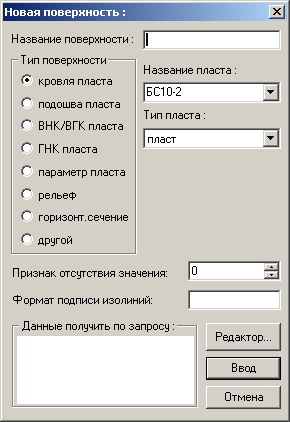
Рисунок 5.13 - Вибір типу створюваної поверхні
Для таких параметрів, як об'єм запасів, встановіть тип сумарний. Для ймовірностей доцільно використовувати мінімальне, максимальне або середнє по значенню в залежності від контексту. Зона колектора - середньовагове значення з додатковим обмеженням на тип насичення.
Якщо будується карта якісних параметрів (NOB, LOB) відмітьте, що значення дискретні.
Інші поверхні не створюються автоматично, їх необхідно вказувати запитом на мові запитів СУБД "Микропшук".
Програма сама сформує ім'я поверхні, наприклад "В-25: покрівля пласта", але можна вказати ім'я поверхні вручну. Надалі поверхня завжди ідентифікується її іменем. Формат написів на ізолініях також визначається автоматично. Його завдають так, як на мові Сі, наприклад "Гл. %9. If" означає скорочення літер, за яким йде число із 7 цифр до точки і однієї - після крапки.
Натисніть кнопку Ввод.
Крок 3. Вибір методу картопобудови. З'явиться діалог Выбор метода картопостроения (рис. 5.14). Програма автоматично підбирає метод на основі евристичного аналізу типу величини, що картується, кількості відомих точок, але для спеціаліста-геолога передбачена можливість змінювати вибір.
Для більшості методів можливий вибір поверхности-аналога, тобто близької за формою поверхні, наприклад, покрівлі пласта, що залягає вище. Поверхню-аналог доцільно використовувати, коли вона взята із надійного джерела (наприклад, результатів сейсморозвідки) або побудована по більшій кількості відомих точок.
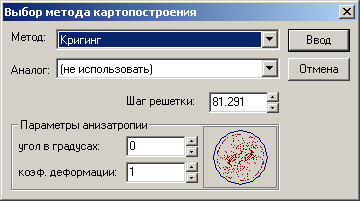
Рисунок 5.14 - Вибір одного з способів картопобудови - крігінгу
Ряд методів дозволяє враховувати анізотропію - нерівномірність взаємної кореляції свердловин у різних напрямках. Для вибору кута і коефіцієнта деформації використовуйте картинку справа внизу. Синій еліпс повинен найточніше описувати форму скупчення червоних точок (рис. 5.16).
Натисніть кнопку Ввод.
Крок 4. Встановіть додаткові параметри методу картопобудови.
З'явиться один із показаних у попередньому пункті діалогів, що відповідає вибраному методу. У випадку множественной регрессии це список побудованих поверхонь, у випадку загрузки из файла - стандартний діалог Открыть файл.
Після настроювання параметрів натисніть кнопку Ввод.
Всі наступні кроки розрахунку поверхні виконуються автоматично. Вони супроводжуються віконцями зі смужкою прогресу. Обчислення можна перервати натиснувши кнопку Прервать у такому вікні. В ході розрахунків кілька разів виникають діалоги. Всі параметри цих діалогів вибираються автоматично, тому досить просто натискати кнопку Ввод або Да.
Крок 5. Обчислення карти.
Чекайте
З’являється вікно результату тестування на відомих точках з розрахунком відносної похибки апроксимації. Натисніть No або Yes (клавішу Enter).
Для уточнення поверхні поблизу свердловин проводиться інтерполяція - розрахунок Поправки (рис. 5.15).Програма автоматично підбирає метод і відносний діаметр кола інтерполяції.
Натисніть Ввод.
Виконується розрахунок підкладки (кольорового зображення рельєфу).
Наступний етап - пропонується побудова ізоліній рельєфу (рис.5.16).

Рисунок 5.15 - Вибір параметрів інтерполяції в картопобудові
Р исунок
5.16 - Вибір параметрів інтерполяції в
картопобудові
исунок
5.16 - Вибір параметрів інтерполяції в
картопобудові
Натисніть Ввод
В результаті виконання всіх перерахованих вище кроків у проект додається перша розрахована поверхня, інші поверхні додають у проект таким же чином.
Всі кроки розділу 5.4 необхідно повторювати для кожної нової поверхні.
Література
Методичне керівництво для користувача комп’ютеризованої технології “Геопошук” з інтерпретації матеріалів ГДС. - К.: УкрДГРІ, 2002. - 72 с.
Дьяконова Т.Ф. Применение ЭВМ при интерпретации данных геофизических исследований скважин. - М.: Недра, 1991. - 220 с.
Обработка и интерпретация данных промысловых геофизических исследований на ЭВМ: Справочник/Н.Н. Сохранов, С.М. Аксельрод, С.М. Зунделевич, И.М. Чуринова; Под ред. Н.Н. Сохранова. - М.: Недра, 1989. - 240 с.
Латышова М.Г. Практическое руководство по интерпретации диаграмм геофизических исследований скважин: Учебн. пособие для вузов. - М. Недра, 1991. - 219 с.
Сохранов Н.Н. Машинные методы обработки и интерпретации результатов геофизических исследований скважин. - М.: Недра, 1984.
Вычислительная математика и техника в разведочной геофизике: Справочник геофизика/Под ред. В.И. Дмитриева. – 2-е изд. – М.: Недра, 1990 . – 498 с.
Кулинкович А.Е. Основы машинной интерпретации каротажных диаграмм. – К.: Наукова думка, 1974. – 188 с.
Итенберг С.С. Интерпретация результатов геофизических исследований скважин.-М.:Недра,1987. - 375 с.
